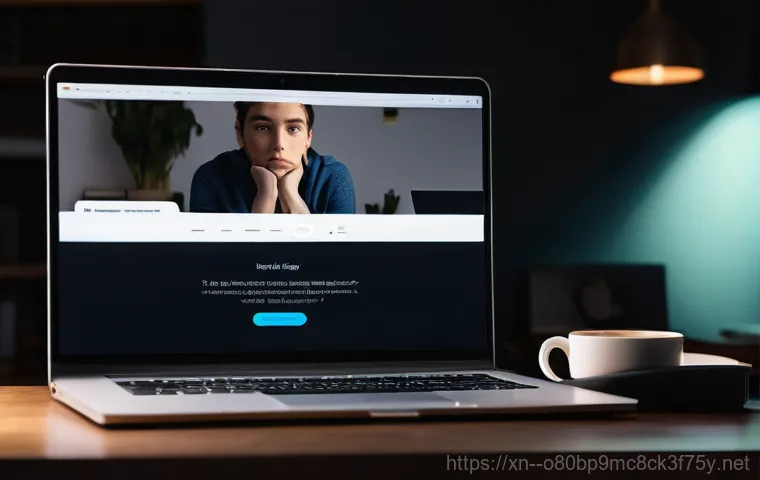아침에 눈을 뜨고 노트북 전원 버튼을 눌렀는데, 익숙한 부팅 화면 대신 검은색 스크린에 라는 섬뜩한 문구가 뜬다면? 상상만 해도 등골이 오싹하고 당황스러우실 거예요. 약수동에서 중요한 업무를 처리하거나, 밀린 과제를 하려던 분들에게는 더욱 절망적인 순간일 텐데요.
최근 들어 윈도우 업데이트나 소프트웨어 충돌, 혹은 알 수 없는 이유로 이런 부팅 오류를 겪는 분들이 정말 많아졌습니다. 노트북이 갑자기 말을 듣지 않아 난감한 상황, 이제 더 이상 혼자 헤매지 마세요! 이 오류는 저장장치 인식 문제부터 BIOS 설정, 운영체제 손상까지 다양한 원인으로 발생할 수 있는데, 제대로 된 해결 방법을 모르면 자칫 소중한 데이터를 날릴 수도 있거든요.
여러분의 소중한 시간과 데이터를 지켜줄 확실한 해결책을, 아래 글에서 정확하게 알아보도록 할게요!
본문 내용과 이어지는 블로그 포스팅 시작합니다!
갑자기 마주한 검은 화면, ‘All boot options are tried’ 이 메시지 대체 무슨 의미일까요?

아침에 노트북을 켰는데, 평소와 다른 낯선 검은 화면에 하얀 글씨로 ‘All boot options are tried.’라는 메시지가 뜬다면 정말 당황스럽죠. 저는 얼마 전까지만 해도 이런 메시지를 상상조차 해본 적이 없었어요. 그런데 최근에 갑작스러운 오류로 이 메시지를 직접 마주했을 때, 그야말로 눈앞이 캄캄해지는 경험을 했습니다. 이 메시지는 말 그대로 “모든 부팅 옵션을 시도해 보았지만, 운영체제를 찾을 수 없었다”는 의미예요. 쉽게 말해, 노트북이 윈도우 같은 운영체제를 어디에서 실행해야 할지 몰라 헤매고 있다는 뜻이죠. 마치 맛집을 찾아갔는데, 아무리 둘러봐도 입구를 찾을 수 없는 상황과 비슷하다고 할까요? 이 오류는 단순한 부팅 순서 문제일 수도 있지만, 때로는 더 복잡한 하드웨어적인 문제나 소프트웨어 손상을 의미하기도 합니다. 여러분의 소중한 노트북이 왜 이런 절망적인 메시지를 띄우게 되었는지, 그 숨겨진 이유들을 함께 파헤쳐 볼까요?
당황스러운 오류 메시지, 왜 뜨는 걸까요?
‘All boot options are tried’ 메시지는 컴퓨터가 부팅 가능한 운영체제(OS)를 찾지 못할 때 나타납니다. 주로 저장장치(SSD 또는 HDD)가 손상되었거나 연결이 끊어졌을 때, 윈도우 설치 또는 업데이트 중 부팅 영역이 손상되었을 때, 혹은 BIOS 설정이 잘못되었거나 초기화되었을 때 발생할 수 있어요. 삼성 노트북에서 특히 자주 보이는 메시지 중 하나인데, 다른 제조사의 컴퓨터에서는 ‘Reboot and select proper Boot Device’와 같은 유사한 오류 메시지가 뜨기도 합니다. 제가 직접 겪어보니, 이 메시지 하나로도 얼마나 많은 원인이 있을 수 있는지 알게 되었죠. 단순히 F4 키를 눌러 복구를 시도하라는 안내가 함께 나오기도 하는데, 섣불리 누르기 전에 정확한 원인을 파악하는 것이 중요합니다.
단순히 부팅 순서 문제일까요? 복잡한 원인 들여다보기
이 오류는 겉보기엔 단순해 보이지만, 실제로는 다양한 원인이 복합적으로 작용할 수 있습니다. 가장 흔한 경우는 저장 장치(SSD나 HDD)가 물리적으로 연결이 불량하거나 고장 난 경우예요. 노트북을 이동시키거나 충격을 가했을 때 이런 문제가 발생할 수 있죠. 두 번째로는 BIOS(또는 UEFI) 설정이 꼬였을 때입니다. 저도 모르게 BIOS 설정을 변경했거나, 메인보드에 전력을 공급하는 CMOS 배터리가 방전되어 설정이 초기화되면서 발생하는 경우가 의외로 많습니다. 특히 Secure Boot 나 OS Mode Selection 같은 부팅 관련 설정이 잘못되었을 때 이 메시지를 만나기 쉬워요. 마지막으로 윈도우 운영체제 파일 자체가 손상되거나 부팅 영역에 문제가 생겼을 때도 부팅이 불가능해집니다. 최근 윈도우 업데이트 후에 이런 현상을 겪었다는 분들도 주변에 많더라고요. 이렇게 원인이 다양하다 보니, 하나씩 차근차근 점검하는 것이 해결의 지름길이랍니다.
내 노트북에 왜 이런 일이? 흔하게 발생하는 부팅 오류의 주범들
노트북을 사용하다 보면 예기치 못한 문제에 부딪히는 경우가 많죠. 그중에서도 ‘All boot options are tried’ 오류는 정말 당황스럽기 그지없습니다. 제가 이 문제를 겪고 나서 여러 자료를 찾아보고, 주변의 비슷한 사례들을 접하면서 몇 가지 주요 원인들을 정리해 보았는데요. 내 소중한 노트북이 갑자기 작동을 멈춘 이유가 무엇인지 궁금하실 거예요. 의외로 간단한 문제부터 전문가의 손길이 필요한 복잡한 문제까지, 그 원인은 다양합니다. 지금부터 제가 경험하고 학습한 내용을 바탕으로 이 부팅 오류의 주범들을 자세히 알려드릴게요. 원인을 정확히 알아야 올바른 해결책을 찾을 수 있으니까요!
저장 장치 연결 불량 또는 고장: 가장 흔한 범인!
컴퓨터가 운영체제를 찾지 못하는 가장 큰 이유는, 바로 운영체제가 설치된 저장 장치(SSD 또는 HDD)를 인식하지 못하기 때문입니다. 이게 무슨 말이냐고요? 쉽게 말해, 노트북 안에 윈도우가 들어있는 보물 상자를 찾지 못한다는 뜻이에요. 외부 충격으로 인해 저장 장치의 연결 케이블이 느슨해지거나, 심지어는 저장 장치 자체가 고장 나는 경우가 있습니다. 특히 노트북을 자주 들고 다니시는 분들이라면 이런 물리적인 충격에 취약할 수밖에 없죠. 저도 예전에 노트북을 떨어뜨린 후에 이런 비슷한 문제를 겪은 적이 있어요. BIOS(또는 UEFI) 설정 화면에 들어가 보면, 보통 ‘SysInfo’나 ‘Main’ 메뉴에서 하드 디스크 인식 상태를 확인할 수 있는데, 여기서 ‘None’이라고 표시된다면 저장 장치 인식에 문제가 생긴 것이 확실합니다. 이럴 때는 외부 장치를 모두 제거하고 다시 시도해보거나, 내부 연결 상태를 점검해야 할 수도 있습니다.
BIOS/UEFI 설정 꼬임: 내가 뭘 건드렸더라?
BIOS(Basic Input/Output System) 또는 UEFI(Unified Extensible Firmware Interface)는 컴퓨터의 기본적인 하드웨어 초기화와 운영체제 부팅을 담당하는 중요한 펌웨어입니다. 만약 이 BIOS 설정이 잘못되어 있다면, 운영체제가 있어도 부팅이 불가능해질 수 있어요. 특히 Secure Boot 나 OS Mode Selection 같은 항목들이 잘못 설정되어 있는 경우가 흔합니다. 예를 들어, 윈도우 11 을 사용하는데 Secure Boot 가 꺼져 있거나, OS Mode Selection 이 현재 윈도우 설치 방식과 맞지 않게 설정되어 있다면 오류가 발생할 수 있죠. 저도 모르는 사이에 BIOS 설정이 초기화되거나, 혹은 윈도우 업데이트 후에 이런 문제가 생기는 경우가 종종 있습니다. 마치 자동차 내비게이션 경로가 잘못 설정되어 있어 목적지까지 갈 수 없는 상황과 같다고 할 수 있습니다.
운영체제 파일 손상: 윈도우가 아파요!
때로는 하드웨어적인 문제보다 소프트웨어적인 문제가 부팅 오류를 일으키기도 합니다. 윈도우 운영체제의 부팅 관련 파일이 손상되거나, 중요한 시스템 파일에 오류가 발생하면 컴퓨터는 윈도우를 제대로 불러올 수 없게 됩니다. 악성코드 감염, 강제 종료로 인한 시스템 손상, 혹은 윈도우 업데이트 과정에서의 오류 등이 주요 원인이 될 수 있어요. 블루스크린이 자주 뜨다가 결국 부팅이 안 되는 경우도 이 범주에 속하죠. 이런 경우에는 윈도우 복구 모드를 통해 문제를 해결해야 하는데, 자칫 잘못하면 소중한 데이터까지 잃을 수 있으니 주의가 필요합니다. 마치 감기에 걸린 사람이 제 컨디션을 내지 못하는 것처럼, 운영체제가 손상되면 컴퓨터도 제 기능을 할 수 없게 되는 거죠.
급할수록 침착하게! 첫 번째 시도: BIOS/UEFI 설정 점검하기
이런 갑작스러운 부팅 오류 앞에서는 누구나 당황하기 마련입니다. 하지만 당황하지 마세요! ‘All boot options are tried’ 메시지가 떴을 때 가장 먼저 시도해볼 수 있는, 그러면서도 의외로 해결될 가능성이 높은 방법이 바로 BIOS/UEFI 설정을 확인하고 변경하는 것입니다. 저도 처음에 이 메시지를 보고 너무 놀라서 어쩔 줄 몰랐지만, 침착하게 BIOS 설정부터 확인해보니 실마리가 풀리더라고요. 마치 미로에 갇혔을 때 지도를 먼저 확인하는 것과 같아요. 어디서부터 시작해야 할지 막막할 때, 이 방법은 가장 기본적인 첫걸음이 되어줄 겁니다. 함께 차근차근 따라 해보시죠!
F2 또는 Delete 키로 BIOS 진입하기
BIOS/UEFI 설정 화면으로 들어가려면 노트북 전원을 켠 직후 특정 키를 반복해서 눌러야 합니다. 삼성 노트북의 경우 대부분 F2 키를 연타하면 BIOS 모드로 진입할 수 있어요. 다른 제조사 제품의 경우 Delete, F1, F10, F12 등 다양한 키가 사용되니, 만약 F2 로 진입이 안 된다면 다른 키를 시도해보거나 노트북 모델명을 검색해서 확인해 보는 것이 좋습니다. 중요한 건 전원을 켜자마자 빠르게 눌러야 한다는 점이에요. 저도 처음에는 타이밍을 놓쳐서 몇 번을 재시도했던 기억이 납니다. 이 BIOS 화면은 텍스트 기반으로 되어 있어 조금 낯설게 느껴질 수 있지만, 차분히 살펴보면 생각보다 어렵지 않습니다.
Secure Boot 와 OS Mode Selection 제대로 설정하기
BIOS 화면에 진입했다면, 이제 ‘Boot’ 메뉴나 ‘Advanced’ 메뉴를 찾아 이동합니다. 여기서 ‘Secure Boot Control’ 또는 ‘Secure Boot’ 옵션을 찾아서 ‘Off’ 또는 ‘Disabled’로 변경해 보세요. Secure Boot 는 운영체제가 부팅될 때 악성코드로부터 시스템을 보호하는 기능이지만, 때로는 이 기능 때문에 정상적인 부팅이 방해받기도 합니다. 특히 윈도우 7 이나 XP 같은 구형 OS를 사용하거나, 특정 상황에서 문제가 발생할 수 있죠. Secure Boot 를 끄면 ‘OS Mode Selection’이라는 항목이 나타나는데, 여기서 ‘CSM OS’ 또는 ‘CSM and UEFI OS’ (또는 ‘UEFI OS’만 있는 경우도 있음)를 선택해 줍니다. 이 설정은 운영체제 부팅 방식을 결정하는 중요한 부분으로, 현재 설치된 윈도우 버전에 맞게 설정해야 합니다. 만약 ‘Fast BIOS Mode’ 옵션이 있다면 이 역시 ‘Off’로 변경해 주는 것이 좋습니다. 이 모든 설정을 마친 후에는 F10 키를 눌러 변경 사항을 저장하고 재부팅하면 됩니다.
데이터는 소중하니까! 저장장치 인식 문제 해결의 A to Z
노트북이 부팅되지 않을 때 가장 걱정되는 것 중 하나는 바로 안에 들어있는 소중한 데이터가 아닐까요? 제가 이 오류를 겪었을 때도, 당장 업무용 파일이나 사진들이 날아갈까 봐 정말 노심초사했습니다. ‘All boot options are tried’ 메시지의 주요 원인 중 하나가 저장장치 인식 문제인 만큼, 이 부분은 반드시 꼼꼼히 확인하고 해결해야 합니다. 다행히도 생각보다 간단한 방법으로 해결되는 경우가 많으니 너무 걱정하지 마세요. 마치 보물찾기에서 보물 상자가 제대로 놓여있는지 확인하는 과정과 같다고 할 수 있습니다. 지금부터 데이터 손실 없이 저장장치 문제를 해결할 수 있는 방법들을 자세히 알려드릴게요!
노트북 내부 저장장치 연결 상태 확인하기 (자가 점검)
저장장치 인식 문제는 종종 물리적인 연결 불량에서 시작됩니다. 특히 노트북을 떨어뜨리거나 큰 충격을 주었을 때, 혹은 오래 사용하면서 내부 부품들이 미세하게 흔들렸을 때 이런 문제가 발생할 수 있어요. 물론 일반 사용자가 노트북을 분해하여 내부 연결 상태를 직접 확인하는 것은 조심스러운 일이지만, 정말 급하다면 몇 가지 점검을 시도해 볼 수 있습니다. 만약 자신이 없다면 전문가에게 맡기는 것이 가장 안전합니다. 내부 저장장치(SSD 또는 HDD)의 SATA 케이블이나 전원 케이블이 제대로 꽂혀 있는지 육안으로 확인해 보는 것이죠. 가끔 먼지나 이물질이 끼어서 접촉 불량을 일으키는 경우도 있습니다. 제가 예전에 다른 문제로 노트북을 열어봤을 때, 생각보다 먼지가 많아서 놀랐던 기억이 나네요. 하지만 노트북 분해는 A/S에 영향을 줄 수 있으므로, 숙련되지 않았다면 시도하지 않는 것을 강력히 권합니다.
혹시 외장 장치가 범인? 연결된 모든 외부 장치 제거하기
의외로 간단한 원인 때문에 부팅 오류가 발생하는 경우도 있습니다. 바로 노트북에 연결된 외장 하드, USB 메모리, 프린터, 외장 모니터 등의 외부 장치들이 부팅 과정에 혼란을 주어서 생기는 문제인데요. 컴퓨터는 부팅 시 모든 연결된 장치를 스캔하며 부팅 가능한 운영체제를 찾으려고 합니다. 이때 특정 외부 장치 때문에 우선순위가 꼬이거나, 장치 충돌이 발생하면 ‘All boot options are tried’ 메시지가 뜰 수 있어요. 저도 이 오류를 겪었을 때, 노트북에 연결된 모든 USB 장치를 제거하고 재부팅했더니 거짓말처럼 해결된 경험이 있습니다. 마치 복잡한 환경에서 불필요한 것들을 정리했을 때 더 명확한 시야를 확보하는 것과 같다고 할 수 있죠. 따라서 노트북에 연결된 모든 외부 장치를 완전히 분리한 상태에서 다시 전원을 켜 부팅을 시도해 보세요. 이 방법만으로도 문제가 해결되는 경우가 생각보다 많습니다.
그래도 안 된다면? 운영체제 복구 및 재설치, 최후의 보루

BIOS 설정도 확인해보고, 저장장치 문제도 꼼꼼히 점검했지만 여전히 ‘All boot options are tried’ 메시지가 나타난다면, 이제는 운영체제(OS) 자체에 문제가 있을 가능성이 높습니다. 이 단계에서는 조금 더 기술적인 접근이 필요하지만, 혼자서 해결할 수 있는 방법들이 여전히 남아있으니 너무 좌절하지 마세요. 마치 응급처치로 해결되지 않는 병은 전문적인 치료를 받아야 하는 것처럼, 운영체제 손상도 그에 맞는 전문적인 복구 과정을 거쳐야 합니다. 물론 이 과정에서 데이터 손실이 발생할 수도 있으니, 미리 중요한 데이터를 백업해 두는 습관이 얼마나 중요한지 다시 한번 깨닫게 되죠. 제가 직접 경험해본 바로는, 이 과정이 조금 복잡하게 느껴질 수도 있지만 차분히 따라 하면 충분히 가능하답니다.
윈도우 복구 모드 진입: 시스템 복원 또는 시동 복구
윈도우가 부팅되지 않을 때, 자체적으로 제공하는 복구 모드를 활용하는 것이 좋습니다. 윈도우 복구 환경(WinRE)은 시스템 복원, 시동 복구 등 다양한 문제 해결 옵션을 제공합니다. 복구 모드에 진입하는 방법은 여러 가지가 있는데, 가장 흔한 방법은 컴퓨터 전원을 켠 직후 제조사 로고가 나타날 때까지 기다렸다가 다시 전원 버튼을 길게 눌러 강제 종료하는 과정을 2~3 회 반복하는 것입니다. 이렇게 하면 윈도우가 비정상 종료를 감지하고 자동으로 복구 모드로 전환됩니다. 삼성 노트북의 경우 F4 키를 눌러 삼성 복원 솔루션으로 진입할 수도 있습니다. 복구 모드에 진입하면 ‘문제 해결’> ‘고급 옵션’ 메뉴로 이동하여 ‘시동 복구’를 시도해 보세요. 시동 복구는 윈도우 부팅에 필요한 기본적인 파일이나 등록 정보가 손상되었을 때 이를 복구해 주는 기능입니다. 만약 시동 복구로 해결되지 않는다면, ‘시스템 복원’ 기능을 통해 문제가 발생하기 이전 시점으로 되돌려 보는 것도 좋은 방법입니다.
모든 게 실패했을 때: 윈도우 재설치, 데이터 백업은 필수!
위에서 언급한 모든 방법으로도 부팅 오류가 해결되지 않는다면, 최종적으로 윈도우를 재설치하는 방법을 고려해야 합니다. 이는 마치 막다른 길에 다다랐을 때 새로운 길을 찾는 것과 같아요. 하지만 윈도우 재설치는 저장 장치의 모든 데이터를 지우고 새로 설치하는 과정이므로, 반드시 그전에 중요한 데이터를 백업해 두어야 합니다. 만약 부팅이 불가능하여 데이터 백업이 어렵다면, 다른 컴퓨터에 해당 저장 장치를 연결하여 데이터를 옮기거나, 전문 데이터 복구 프로그램을 사용하는 방법도 있습니다. 윈도우 재설치를 위해서는 윈도우 설치 미디어(USB 또는 DVD)가 필요한데, 마이크로소프트 공식 웹사이트에서 쉽게 만들 수 있습니다. 설치 미디어로 부팅한 후, 지시에 따라 윈도우를 새로 설치하면 대부분의 운영체제 관련 부팅 오류는 해결됩니다. 이 과정은 다소 시간이 걸리고 번거로울 수 있지만, 깨끗한 상태로 노트북을 다시 사용할 수 있다는 장점이 있습니다.
| 오류 원인 | 주요 증상 | 자가 해결 방법 | 필요 도구/기술 |
|---|---|---|---|
| 저장 장치 인식 불량/고장 | BIOS에서 저장 장치가 ‘None’으로 표시, 부팅 장치 목록에 없음 | 외부 장치 모두 제거 후 재시도, 내부 연결 케이블 확인 (숙련자만) | (숙련자에게) 드라이버, 새 케이블 |
| BIOS/UEFI 설정 오류 | Secure Boot, OS Mode Selection 등 설정값이 잘못됨 | F2/Delete 키로 BIOS 진입, Secure Boot Off, OS Mode Selection 변경 | (없음) |
| 운영체제 파일 손상 | 블루스크린 자주 발생 후 부팅 불가, 윈도우 로고에서 멈춤 | 강제 종료 반복으로 윈도우 복구 모드 진입, 시동 복구 또는 시스템 복원 시도 | (없음) |
| 윈도우 부팅 영역 손상 | 부팅 파일 손상 메시지, 윈도우 로고 진입 불가 | 윈도우 복구 모드 진입 후 명령 프롬프트로 BCD 재구축, 윈도우 재설치 | 윈도우 설치 미디어(USB/DVD) |
전문가의 손길이 필요할 때: 서비스 센터 방문 전 꼭 알아둘 것들
위에 소개해 드린 자가 해결 방법들을 모두 시도해 봤는데도 노트북이 여전히 ‘All boot options are tried’ 메시지를 띄우며 꿈쩍도 하지 않는다면, 이제는 전문가의 도움을 받는 것을 진지하게 고려해야 할 때입니다. 제가 아무리 블로그 인플루언서로서 유용한 정보를 많이 공유해 드린다고 해도, 모든 문제를 제가 직접 해결해 드릴 수는 없으니까요. 때로는 무리한 자가 수리가 더 큰 문제를 일으킬 수도 있습니다. 전문가의 도움이 필요하다는 것을 인정하는 것도 현명한 선택입니다. 마치 아무리 요리를 잘하는 사람이라도, 복잡한 기계 고장은 전문가에게 맡겨야 하는 것처럼 말이죠. 서비스 센터를 방문하기 전에 몇 가지만 미리 준비해 가면 더욱 빠르고 효율적으로 문제를 해결할 수 있습니다. 제가 센터를 방문했을 때 느꼈던 점들을 바탕으로 꿀팁을 공유해 드릴게요!
언제 전문가의 도움이 필요할까요?
제가 생각하는 전문가의 도움이 필요한 시점은 크게 세 가지입니다. 첫째, 위에서 설명한 모든 자가 해결 방법을 시도했지만 여전히 문제가 해결되지 않을 때입니다. 특히 BIOS에서 저장 장치 자체가 인식되지 않는 물리적인 고장으로 의심될 때, 혹은 윈도우 재설치 후에도 동일한 문제가 반복될 때는 하드웨어적인 결함일 가능성이 높습니다. 둘째, 노트북을 분해하거나 내부 부품을 다루는 것이 부담스럽고 자신이 없을 때입니다. 자칫 잘못하면 더 큰 손상을 입히거나, A/S 보증에 문제가 생길 수 있으니 무리하지 않는 것이 좋습니다. 셋째, 중요한 데이터가 백업되지 않은 상태에서 부팅이 불가능하여 데이터 복구가 필요한 경우입니다. 데이터 복구는 전문적인 장비와 기술을 요하므로, 이럴 때는 반드시 전문 데이터 복구 업체를 찾거나 서비스 센터에 문의하는 것이 현명합니다.
AS센터 방문 전 준비하면 좋을 것들
서비스 센터를 방문하기 전에 몇 가지를 미리 준비해 가면 시간을 절약하고 더 정확한 진단을 받을 수 있습니다. 가장 먼저, 언제부터 어떤 증상이 나타났는지, 어떤 해결 방법을 시도해 봤는지 등을 자세히 정리해 두는 것이 좋습니다. 예를 들어, “지난주 윈도우 업데이트 이후로 이 오류가 뜨기 시작했고, Secure Boot 를 Off 해봤지만 소용이 없었습니다”와 같이 구체적으로 설명하는 것이죠. 두 번째로, 만약 노트북 구매 영수증이나 보증서가 있다면 함께 챙겨가는 것이 좋습니다. 이는 무상 A/S 여부를 확인하는 데 도움이 됩니다. 세 번째로, 만약 가능하다면 중요한 데이터는 미리 백업해 두는 것이 좋습니다. 비록 부팅이 안 되더라도, 외장하드 케이스에 연결하여 데이터를 옮기거나 데이터 복구 전문 업체의 도움을 받아보는 것을 고려해 보세요. 마지막으로, 센터 방문 전에 해당 서비스 센터의 영업시간이나 혼잡도를 미리 확인하고 예약하는 것도 현명한 방법입니다. 저도 한 번은 준비 없이 갔다가 대기 시간이 길어져 낭패를 본 적이 있답니다.
미리미리 예방하자! 부팅 오류를 막는 나만의 관리 꿀팁
‘All boot options are tried’ 같은 부팅 오류는 한 번 겪고 나면 다시는 경험하고 싶지 않은 불쾌한 상황이죠. 하지만 미리 예방하고 관리한다면 이런 골치 아픈 문제를 상당 부분 피할 수 있습니다. 제가 직접 여러 오류를 겪어보고 나서 터득한 노하우는 ‘사후약방문’보다는 ‘사전예방’이 훨씬 중요하다는 것입니다. 마치 감기에 걸리기 전에 따뜻하게 옷을 입고 비타민을 챙겨 먹는 것처럼, 노트북도 미리미리 관리해 주면 훨씬 건강하게 오래 사용할 수 있답니다. 여러분의 소중한 노트북이 늘 건강하게 부팅될 수 있도록, 제가 사용하는 몇 가지 꿀팁을 공유해 드릴게요!
정기적인 윈도우 업데이트와 드라이버 관리
윈도우 업데이트는 보안 취약점을 해결하고, 새로운 기능과 성능 개선을 제공하는 중요한 과정입니다. 하지만 때로는 업데이트 과정에서 문제가 발생하여 부팅 오류를 일으키기도 하죠. 그래서 윈도우 업데이트는 미루지 않고 정기적으로 진행하되, 업데이트 전에는 혹시 모를 상황에 대비해 중요한 데이터를 백업해 두는 것이 좋습니다. 또한, 그래픽 카드, 사운드 카드 등 주요 하드웨어 드라이버도 항상 최신 버전으로 유지하는 것이 중요합니다. 오래된 드라이버는 시스템 충돌의 원인이 될 수 있거든요. 저는 한 달에 한 번 정도는 주요 드라이버들을 직접 확인하고 업데이트하는 습관을 들이고 있어요. 이렇게 하면 시스템 안정성이 크게 향상되어 부팅 오류 발생 확률을 낮출 수 있답니다.
중요한 데이터는 항상 백업하는 습관!
이건 아무리 강조해도 지나치지 않은 가장 중요한 팁입니다. 부팅 오류로 노트북이 먹통이 되었을 때, 가장 마음 아픈 건 바로 백업되지 않은 소중한 데이터들이 날아갈까 봐 걱정하는 마음이 아닐까요? 저도 몇 년 전 중요한 보고서를 백업하지 않았다가 날려버린 아픈 기억이 있어서, 그 이후로는 데이터 백업에 정말 철저해졌습니다. 외장 하드, USB 메모리, 클라우드 서비스(네이버 마이박스, 구글 드라이브 등)를 활용하여 중요한 파일들은 여러 곳에 분산하여 저장하는 것이 좋습니다. 최소한 일주일에 한 번, 또는 중요한 작업을 마칠 때마다 백업하는 습관을 들이세요. 이 습관 하나만으로도 혹시 모를 부팅 오류 상황에서 마음의 평화를 얻을 수 있습니다. 데이터는 한 번 날아가면 되돌릴 수 없는 경우가 많으니, 꼭 명심하세요!
글을 마치며
‘All boot options are tried’ 메시지를 마주했을 때의 당황스러움은 저도 너무나 잘 알고 있습니다. 마치 갑자기 길을 잃은 듯한 막막함이 밀려오죠. 하지만 오늘 제가 알려드린 정보들을 통해 여러분의 노트북이 다시 건강하게 부팅되기를 진심으로 바랍니다. 이 오류는 생각보다 많은 사람들이 겪는 흔한 문제이며, 대부분은 침착하게 단계를 밟아나가면 충분히 해결할 수 있습니다. 혹시 모든 방법을 시도했는데도 해결이 되지 않더라도 너무 좌절하지 마세요. 그럴 때는 전문가의 도움을 받는 것이 현명한 선택일 수 있습니다. 중요한 건, 이 글이 여러분의 소중한 데이터를 지키고, 노트북을 다시 활기차게 사용할 수 있는 데 조금이나마 도움이 되었으면 하는 바람입니다. 우리 모두 노트북과 오래오래 행복하게 지내자고요!
알아두면 쓸모 있는 정보
노트북을 사용하면서 ‘All boot options are tried’ 같은 부팅 오류를 마주했을 때, 당황하지 않고 문제를 해결하는 데 도움이 될 만한 유용한 정보들을 제가 경험을 바탕으로 간략하게 정리해 봤습니다. 이런 정보들은 평소에도 알아두면 언제든 닥칠 수 있는 IT 문제에 현명하게 대처하는 데 큰 도움이 될 거예요. 저도 이런 문제들을 겪으면서 하나하나 배워나갔답니다. 미리 알아두면 든든한 상식 같은 것이죠.
1. BIOS/UEFI 설정은 부팅의 핵심: 노트북 전원을 켜자마자 F2 (삼성 노트북) 또는 Delete 키를 연타하여 BIOS 설정에 진입하는 것은 부팅 문제를 해결하는 첫걸음입니다. 여기서 Secure Boot 와 OS Mode Selection 같은 부팅 관련 설정을 확인하고 필요에 따라 변경해 주면 의외로 쉽게 문제가 해결될 수 있습니다.
2. 외부 장치 제거는 필수적인 점검 사항: 외장 하드, USB 메모리, 프린터 등 노트북에 연결된 모든 외부 장치들이 부팅 오류의 원인이 될 수 있습니다. 복잡한 문제를 해결하기 전에 모든 외부 장치를 분리하고 다시 부팅을 시도해 보세요. 간단하지만 효과적인 해결책이 될 수 있습니다.
3. 데이터 백업은 선택이 아닌 필수: 부팅 오류는 언제든 발생할 수 있으며, 이로 인해 소중한 데이터가 손실될 위험이 있습니다. 외장 하드, 클라우드 서비스 등을 활용하여 중요한 파일들을 정기적으로 백업하는 습관을 들이세요. 백업은 후회 없는 노트북 사용을 위한 가장 기본적인 보험입니다.
4. 윈도우 복구 모드를 활용하세요: 윈도우가 부팅되지 않을 때, 강제 종료를 2~3 회 반복하여 윈도우 복구 환경(WinRE)에 진입할 수 있습니다. 여기서는 시동 복구나 시스템 복원과 같은 기능을 통해 운영체제 문제를 해결할 수 있는 기회가 있으니 꼭 활용해 보세요.
5. 전문가 도움은 현명한 선택: 모든 자가 해결 방법을 시도했지만 문제가 지속되거나, 데이터 복구가 필요한 경우, 혹은 하드웨어적인 문제로 의심될 때는 주저하지 말고 서비스 센터나 전문 수리점의 도움을 받는 것이 좋습니다. 무리한 자가 수리보다는 전문가의 손길이 더 큰 손실을 막아줄 수 있습니다.
중요 사항 정리
‘All boot options are tried’ 오류는 노트북 사용자라면 한 번쯤 겪을 수 있는 흔한 부팅 문제입니다. 하지만 오늘 이 포스팅을 통해 문제의 원인을 파악하고, 스스로 해결할 수 있는 다양한 방법들을 알아보는 유익한 시간이었기를 바랍니다. 가장 중요한 것은 당황하지 않고 침착하게 단계를 밟아나가는 것입니다. 먼저 BIOS/UEFI 설정을 확인하여 Secure Boot 와 OS Mode Selection 같은 부팅 옵션을 점검하고, 연결된 모든 외부 장치를 제거하여 혹시 모를 충돌을 예방하는 것이 좋습니다. 만약 소프트웨어적인 문제로 의심된다면 윈도우 복구 모드를 통해 시동 복원이나 시스템 복원을 시도해 볼 수 있습니다. 모든 시도에도 불구하고 문제가 해결되지 않거나, 중요한 데이터 백업이 어려운 상황이라면 주저하지 말고 전문가의 도움을 받는 것이 현명한 선택입니다. 그리고 무엇보다 중요한 것은 평소에 중요한 데이터를 꾸준히 백업하고, 정기적으로 윈도우 업데이트와 드라이버 관리를 해주는 예방 습관을 들이는 것입니다. 이 모든 노력이 여러분의 노트북을 건강하게 지켜줄 거예요!
자주 묻는 질문 (FAQ) 📖
질문: “All boot options are tried” 오류, 도대체 무슨 의미이고 왜 생기는 건가요?
답변: 여러분의 소중한 노트북이 갑자기 검은 화면에 “All boot options are tried.”라는 메시지를 띄운다면, 정말 당황스럽고 심장이 철렁 내려앉으실 거예요. 이 메시지는 한마디로 “어떤 부팅 옵션도 시도해봤지만, 운영체제(윈도우)를 찾아서 부팅할 수 없다”는 뜻이랍니다.
마치 집에 들어가려는데 문이 다 잠겨있는 상황과 비슷하다고 할까요? 이 오류가 발생하는 원인은 생각보다 다양한데요. 가장 흔한 원인으로는 첫째, 노트북 안에 있는 저장장치(SSD 또는 HDD)가 제대로 연결되지 않거나 아예 인식이 안 될 때 발생해요.
제가 직접 겪어보니, 충격이나 노후화로 인해 물리적인 문제가 생기는 경우도 많더라고요. 둘째, BIOS(바이오스) 설정 문제예요. 부팅 순서가 잘못 지정되었거나, 보안 부팅(Secure Boot) 설정이 꼬였을 때도 이런 현상이 나타날 수 있습니다.
셋째, 운영체제 자체가 손상되었을 때도 그래요. 윈도우 업데이트 중 오류가 나거나, 악성코드에 감염되거나, 단순히 시스템 파일이 손상되면 윈도우가 부팅되지 못하고 이 메시지를 띄우죠. 마지막으로, 노트북을 오랫동안 사용하지 않다가 다시 켰을 때도 저장장치 인식이 불안정해지면서 이 오류가 뜨는 경우가 의외로 많답니다.
질문: 노트북에 이 오류가 떴을 때, 제가 집에서 바로 시도해볼 수 있는 해결책은 없을까요?
답변: 물론이죠! 당황스럽겠지만, 바로 서비스센터로 달려가기 전에 집에서 직접 시도해볼 수 있는 몇 가지 방법들이 있답니다. 먼저, 가장 기본적으로 노트북을 껐다가 다시 켜보세요.
의외로 단순한 오류는 재부팅 한 번으로 해결되는 경우가 많거든요. 다음으로는 BIOS 설정 확인인데요. 노트북 전원을 켠 후 또는 키(삼성 노트북은 주로 F2 키입니다)를 연타해서 BIOS 설정 화면으로 진입해 보세요.
여기서 가장 중요하게 살펴볼 부분은 ‘Boot Order’와 ‘Secure Boot Control’입니다. 부팅 순서가 윈도우가 설치된 저장장치보다 다른 것으로 설정되어 있지는 않은지 확인하시고, Secure Boot Control 을 ‘Off’로 변경해 보세요. 간혹 Secure Boot 을 끄면 ‘OS Mode Selection’ 옵션이 안 보여서 다음 단계로 못 넘어가는 경우가 있는데, 이럴 때는 다른 부팅 관련 설정들을 하나씩 조절해보면서 어떤 변화가 있는지 살펴보는 것이 좋습니다.
제가 예전에 다른 문제로 BIOS를 만지다가 부팅이 안 된 적이 있었는데, 기본값으로 초기화했더니 해결된 적도 있어요. 그리고 물리적인 연결 문제일 수도 있으니, 만약 노트북 분해에 익숙하고 조심성 있는 분이라면 램(RAM)이나 SSD의 연결 상태를 한 번 더 확인하거나 먼지를 제거하는 것도 도움이 될 수 있습니다.
하지만 이 방법은 자칫 다른 문제를 일으킬 수 있으니, 자신 없으시다면 전문가에게 맡기는 편이 훨씬 안전하답니다.
질문: 혼자 해결하기 어렵다면 언제 전문가의 도움을 받아야 할까요? 그리고 제 데이터는 안전한가요?
답변: 네, 집에서 여러 가지 방법을 시도해봤는데도 해결이 안 된다면, 더 이상 무리하게 시도하지 마시고 주저 없이 전문가의 도움을 받는 것이 현명한 방법이에요. 특히 중요한 문서나 사진 등 소중한 데이터가 노트북에 저장되어 있다면 더욱 그렇습니다. 자칫 잘못 건드렸다가 데이터가 완전히 손상되거나 복구가 불가능해지는 최악의 상황이 발생할 수도 있거든요.
전문가들은 이 오류의 정확한 원인을 진단하고, 필요한 경우 저장장치 교체나 운영체제 복구, 또는 재설치 등 맞춤형 해결책을 제시해 줄 수 있습니다. 많은 컴퓨터 수리 업체에서 당일 출장 수리나 픽업 서비스를 제공하기도 하니, 바쁜 와중에도 빠르게 문제를 해결할 수 있죠.
가장 궁금해하실 데이터 안전 문제에 대해서 말씀드리자면, 오류의 원인에 따라 데이터 복구 가능성이 달라집니다. 단순히 BIOS 설정 문제나 경미한 OS 손상이라면 데이터 손실 없이 복구될 가능성이 높지만, 저장장치 자체가 물리적으로 고장 났다면 복구가 어려울 수도 있고, 복구 비용도 만만치 않을 수 있습니다.
그래서 항상 중요한 데이터는 별도의 외장하드나 클라우드에 백업해두는 습관이 정말 중요하다고 제가 늘 강조 드리고 있어요! 미리미리 백업해두는 것만큼 확실한 대비책은 없답니다.
📚 참고 자료
Wikipedia 백과사전 정보
구글 검색 결과
구글 검색 결과
구글 검색 결과
구글 검색 결과
구글 검색 결과
all boot options are tried – 네이버 검색 결과
all boot options are tried – 다음 검색 결과